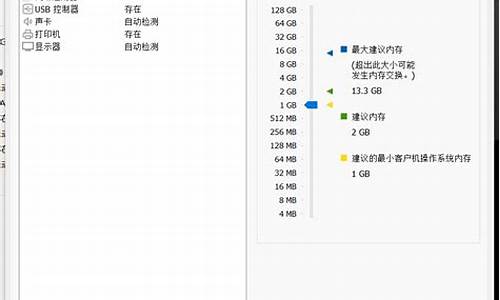卸载电脑系统捆绑应用-电脑怎么卸载绑定软件
1.怎么卸掉电脑上自动下载的软件?
2.电脑上有捆绑软件怎么解决呀?
3.如何彻底删除电脑上的软件
怎么卸掉电脑上自动下载的软件?
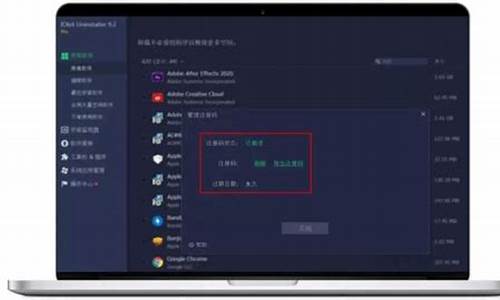
电脑自己下载乱七八糟的软件需要卸载,用户可以在添加删除程序里将捆绑安装的那些软件都卸载掉,卸载完后先别急着使用电脑,用杀毒软件杀毒,杀完毒重启一下电脑。
如果捆绑软件还会自动安装的话,那你就是遇到了牛皮癣,此时你需要在“启动项”以及“任务计划”里边看看有没有捆绑软件的踪迹。现在大多数杀毒软件都带有“启动项”管理工具如果发现启动项里有可疑程序的话,就把它禁用掉。
俗话说“治病不如防病”,在平时下载安装软件的时候尽量去官方网站下载,比如你要安装百度网盘,那就到百度的官方网站去下载,这样才不会让电脑乱下载软件。还要注意日常不要浏览不正规的网站,如果浏览了被挂马的网站,那么你的电脑就也会中招乱下载软件。
电脑上有捆绑软件怎么解决呀?
点击“我的计算机”,打开“控制面板”。
请点击输入描述
在“控制面板”页面,选择“卸载程序”。
请点击输入描述
3
卸载程序(软件)。找到你所需要卸载的程序(软件),右键卸载,即可卸载掉捆绑软件。如果无法清理干净,采用第二种方法。
请点击输入描述
END
方法/步骤2
1
打开“360软件管家”。
2
进入“360软件管家”软件后,点击“软件卸载”。
请点击输入描述
3
在要卸载的软件打对勾,选择“一键卸载”。
如何彻底删除电脑上的软件
你有没有遇到过,电脑一开机,瞬间多了好几十个小图标,不仅有奇奇怪怪的软件,还有各种页游的快捷方式,这种垃圾、流氓软件,总是捆绑下载,简直不能忍,那么要如何彻底删除电脑上的软件呢?下面小编就跟大家来讲讲电脑删软件怎么才能删干净,有需要的朋友快来看看吧。
工具/原料
系统版本:windows10系统
品牌型号:联想拯救者Y9000P
如何彻底删除电脑上的软件
方法一:卸载程序
1、鼠标右键流氓软件图标,打开文件所在位置,然后找到该程序的卸载程序,一般都是Uninstall;
2、双击然后按照步骤卸载,这里需要注意的是,认准卸载按钮(有部分流氓软件和正常程序的按钮位置不一样)如下!
3、然后返回上级目录,找到该程序的目录名,删除!
4、如果提示该文件夹正在使用,可打开任务管理器,结束掉该进程,然后点击重试!
5、如果提示文件夹访问被拒绝,我们就需要给该文件夹管理员权限,然后继续删除操作!可以在该文件夹上鼠标右键点击管理员权限,然后删除即可!
方法二:删除残留注册表
1、在桌面按下快捷键win+r键,调出运行窗口,输入regedit,回车打开注册表编辑器!
2、然后在找到编辑-查找-搜索程序名!
3、最后删除整个注册表文件夹就可以了!
方法三:删除文件
1、第一步我们按下Ctrl+shirt+esc,打开任务管理器。
2、找到后缀显示流氓软件的程序。
3、右键单击流氓软件选择打开文件位置。
4、点击后会找到这个流氓软件的文件位置,把所有文件删除即可。
总结:
方法一:卸载程序
方法二:删除残留注册表
方法三:删除文件
以上的全部内容就是小编给大家带来的如何彻底删除电脑上的软件的几种方法介绍啦~希望对大家有帮助。
声明:本站所有文章资源内容,如无特殊说明或标注,均为采集网络资源。如若本站内容侵犯了原著者的合法权益,可联系本站删除。